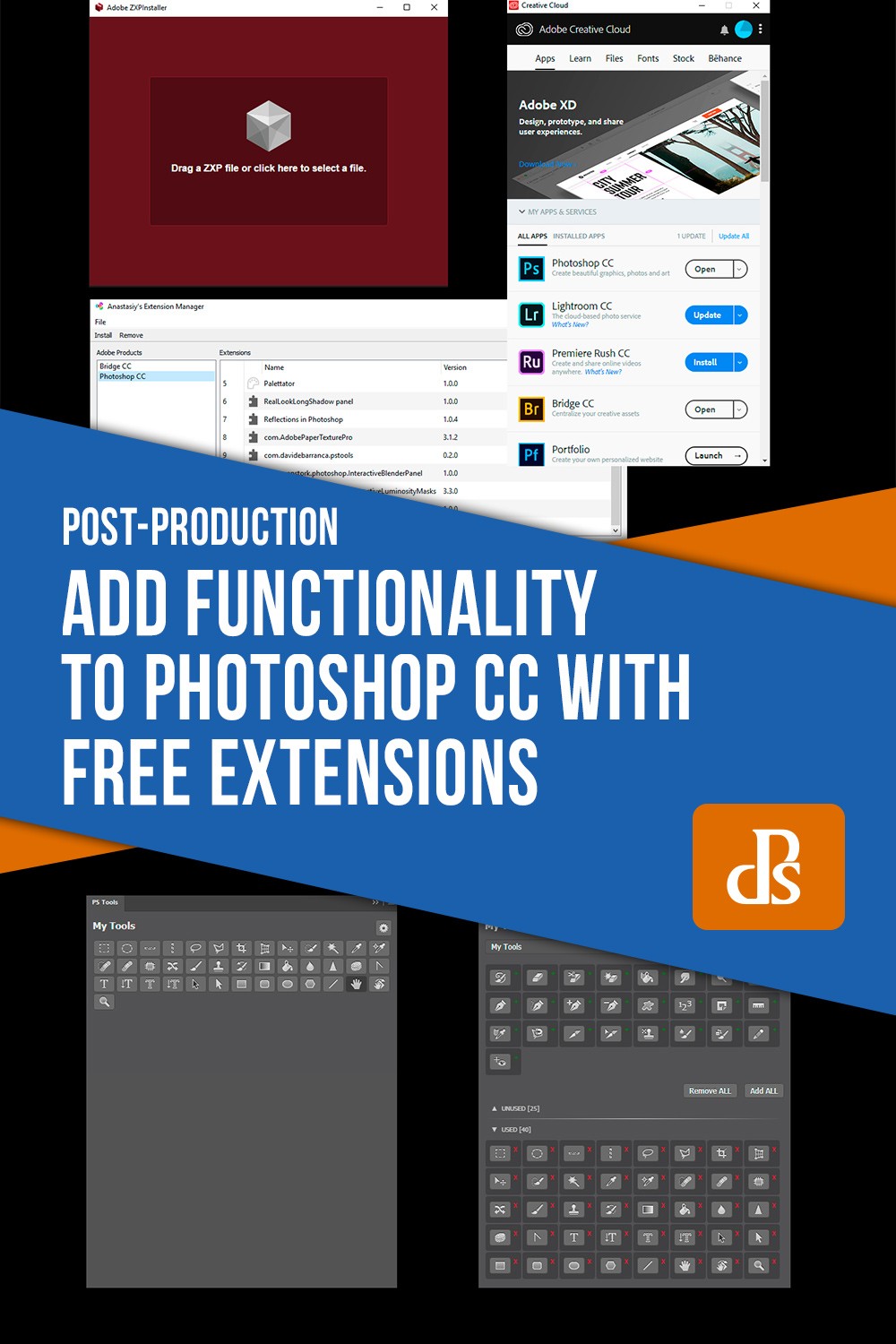Używanie rozszerzeń w Photoshopie jest jak stawianie rusztowania na Mount Everest. Program ma już więcej funkcji, niż prawdopodobnie potrzebujesz. Możesz jednak dodać więcej funkcji, korzystając z bezpłatnych rozszerzeń. Photoshop CC zaprasza nawet do „Znajdź rozszerzenia na serwerze Exchange…” w menu Windows.
Znajdowanie rozszerzeń programu Photoshop
Przeglądając witrynę Adobe Exchange w poszukiwaniu rozszerzeń, zwróć uwagę, z jakimi produktami są one zgodne. W przeciwnym razie pobierzesz rzeczy, które się nie zainstalują. Oczywiście bezpłatne rozszerzenia mają mniejsze szanse na aktualność. Niektóre płatne dodatki są warte obejrzenia, z zastrzeżeniem, że nie zawsze możesz je najpierw wypróbować.
Instalatory rozszerzeń
Rozszerzenia Adobe można łatwo zainstalować, korzystając z menedżera rozszerzeń Anastasiy lub instalatora ZXP. (Używam tego drugiego.) Przeciągnij plik .zxp do aplikacji, a rozszerzenie będzie czekać przy następnym otwarciu programu Photoshop. (A przynajmniej tak powinno być). Możesz także użyć aplikacji Adobe Creative Cloud na komputer, aby zainstalować i odinstalować rozszerzenia.
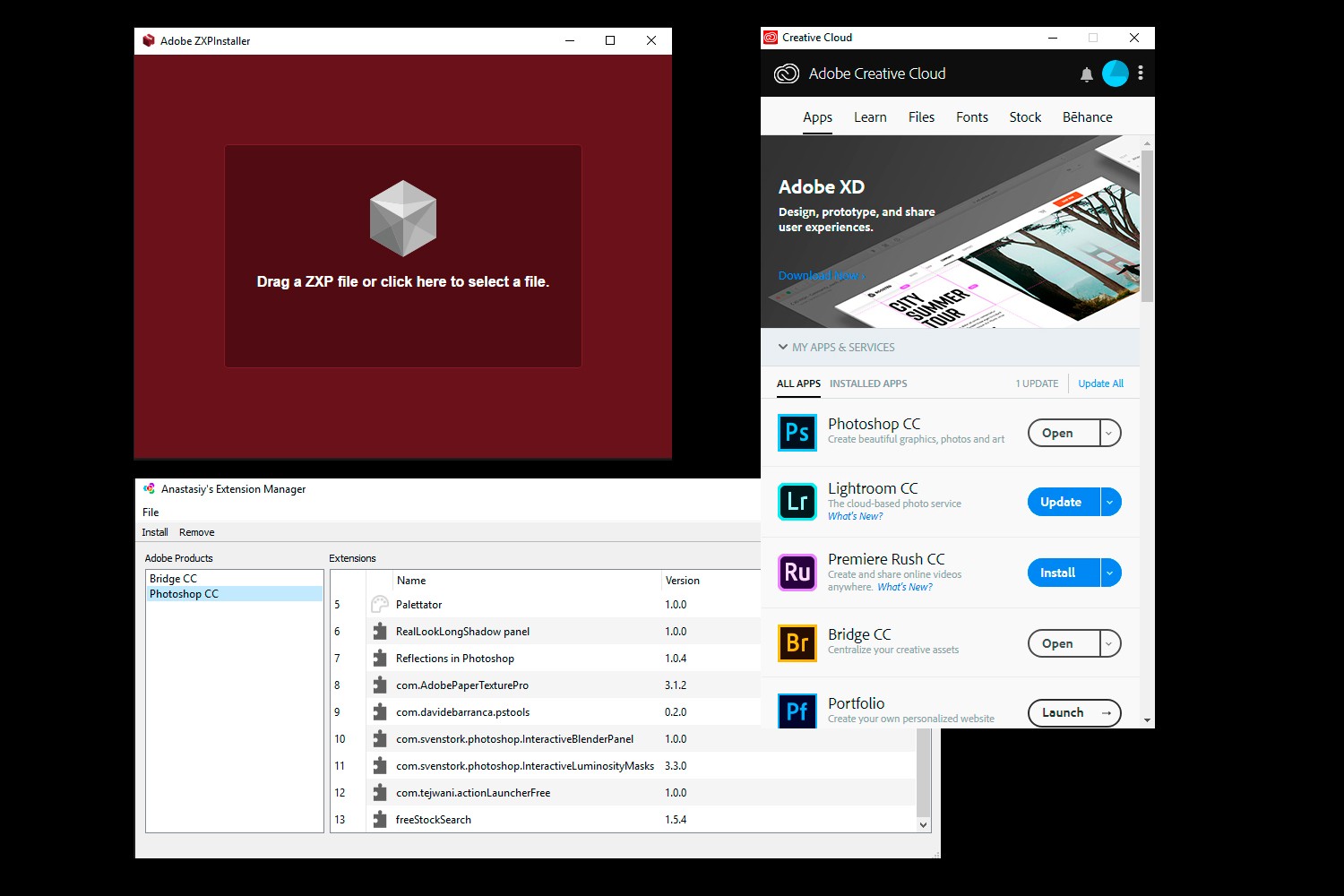
Jeśli rozszerzenie nie wczytuje się automatycznie w aplikacji Creative Cloud, wypróbuj Menedżera rozszerzeń Anastasiy lub instalator ZXP.
Trzy świetne bezpłatne rozszerzenia
Niektóre świetne, aktualne rozszerzenia są dostępne za darmo. Mogą być przejściem od bezpłatnego produktu do płatnego lub mieć inny punkt sprzedaży, ale nadal są przydatnymi dodatkami do Photoshopa.
Oto trzy bezpłatne rozszerzenia, które współpracują z Photoshop CC w 2019 roku (wersja 20.0.4, jak piszę).
Adobe Paper Textures Pro (Russell Brown)
To rozszerzenie umożliwia łatwe dodawanie tekstur papieru do zdjęć. Minusem jest to, że dostarczane tekstury mają tylko rozmiar internetowy, więc nie można ich dodawać do dużych plików bez utraty rozdzielczości. Oczywiście został zaprojektowany, aby zachęcić Cię do kupowania tekstur w pełnej rozdzielczości od Fly Paper. Ale jeśli interesujesz się tego typu edycją, prawdopodobnie warto, ponieważ wydają się być wysokiej jakości.
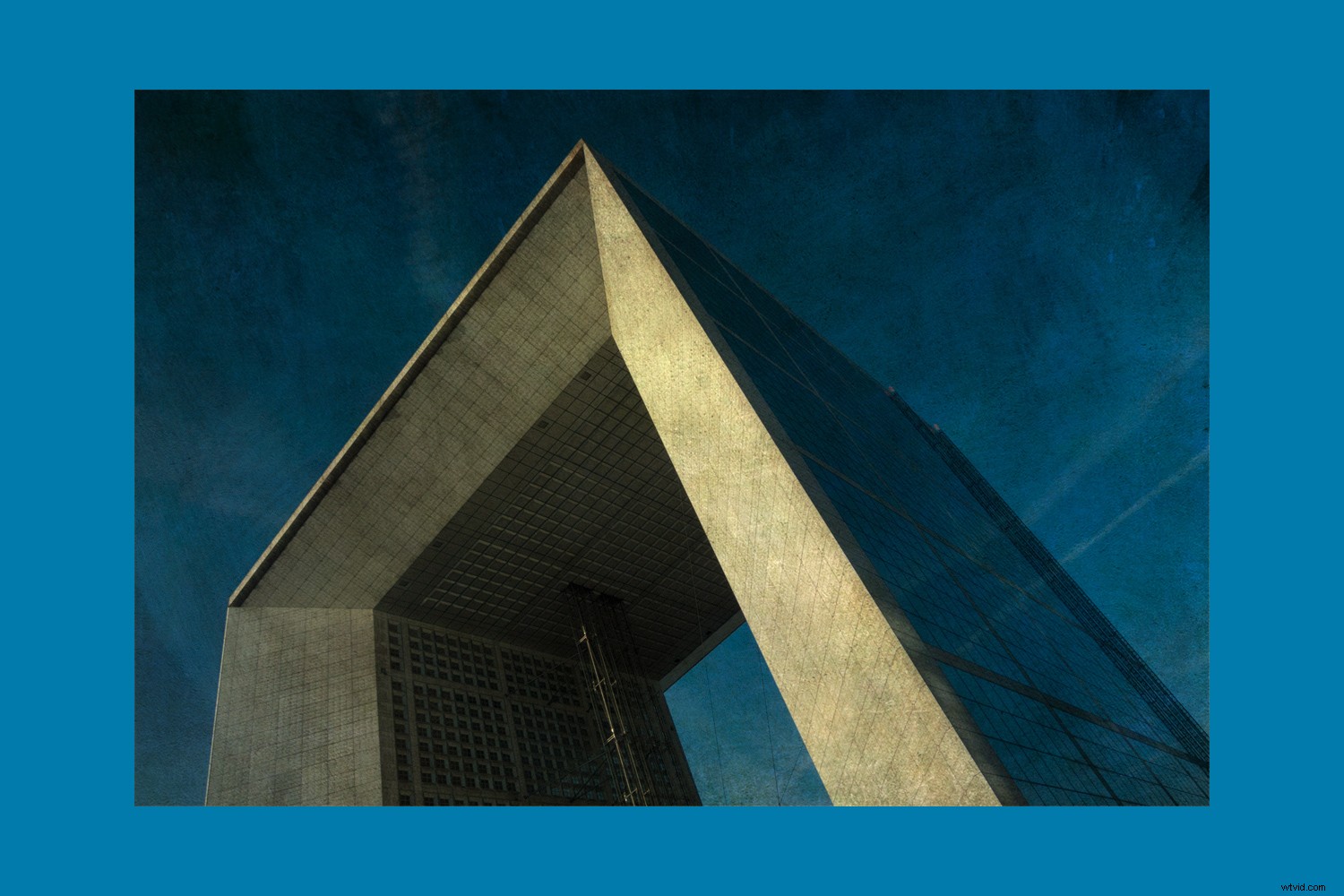
Cyfrowe zdjęcie z teksturą przy użyciu jednej z dostarczonych nakładek Fly Paper w programie Adobe Paper Textures Pro.
Aby program Adobe Paper Textures Pro był w pełni funkcjonalny bez żadnych kosztów, możesz pobrać bezpłatne obrazy tekstur w pełnej rozdzielczości z innych źródeł internetowych i zamiast tego załadować je. Tekstury automatycznie łączą się z otwartym obrazem, więc jest to szybsze niż ręczne tworzenie warstw. W przeszłości rozszerzenie zebrało kilka negatywnych recenzji. Ale dla mnie zachowywał się dobrze i pomimo dziwnej usterki, korzystanie z niego jest świetną zabawą.

Adobe Paper Textures Pro i osobno pozyskiwana nakładka tekstur.
Interaktywne maski jasności (Sven Stork)
Możliwość wybrania różnych obszarów jasności w obrazie może być przydatna podczas dokonywania lokalnych edycji. Możesz chcieć dostosować kontrast lub ton w jednym obszarze, a nie w innym. A może chcesz uniknąć wyostrzania zaszumionych, ciemniejszych obszarów obrazu lub zastosować redukcję szumów do cieni.
Interaktywna maska jasności pozwala wybrać światła, półcienie lub cienie, a także umożliwia spersonalizowany wybór za pomocą maski strefy i selektora.
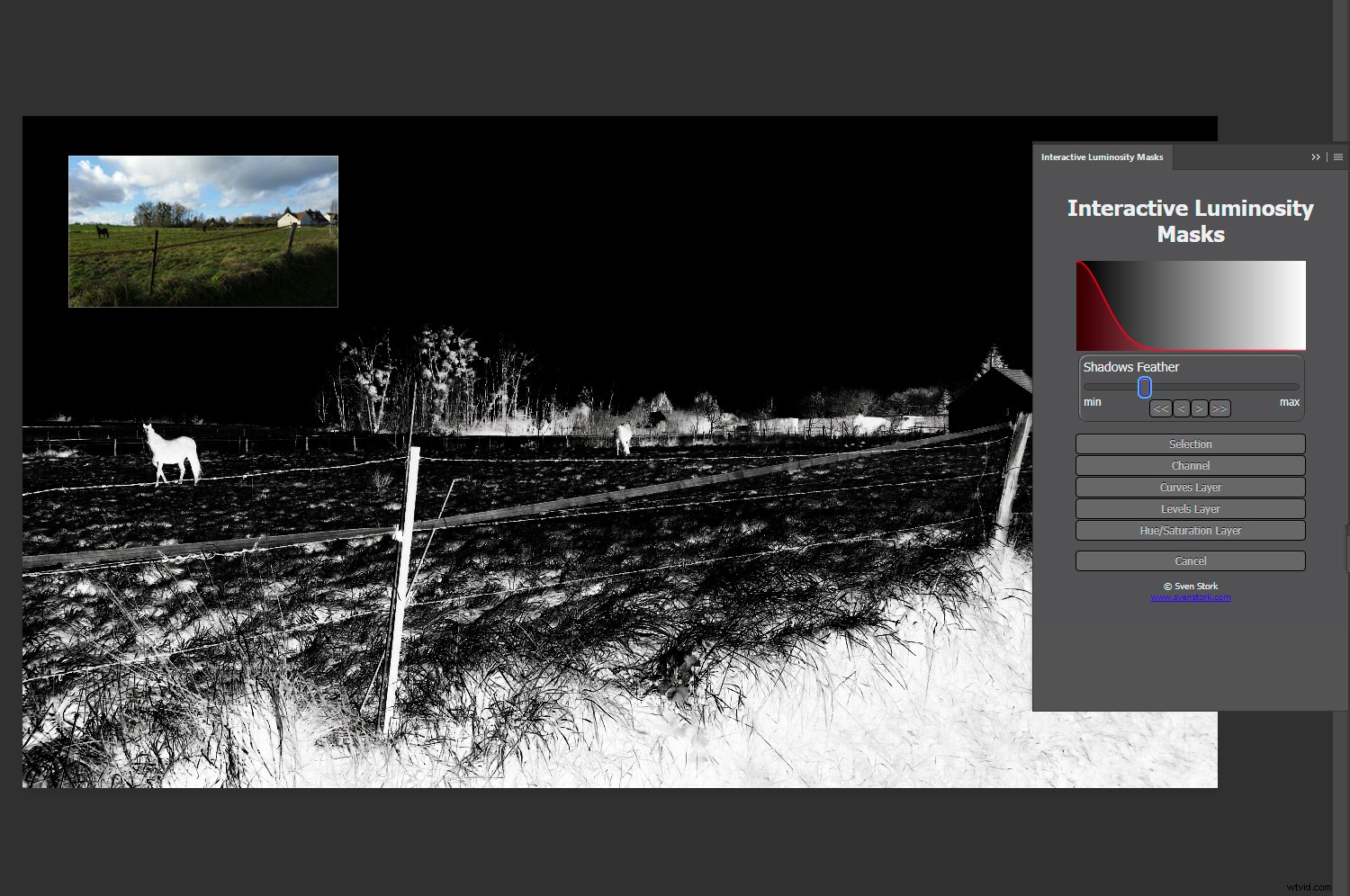
Maska jasności eksponująca obszary cienia tylko w celu dostosowania. Możesz odwrócić zaznaczenie, jeśli chcesz chronić obszar, zamiast go edytować.
Rozszerzenie zawiera również maski nasycenia. Były one kiedyś przydatne do selektywnego zwiększania nasycenia, ale suwak wibracji sprawił, że było to trochę zbędne. Mimo to możliwość używania koloru do dokonywania wyborów nadal ma dużą wartość. Na przykład możesz chcieć uniknąć wyostrzania dużych obszarów jednotonowych, takich jak niebo. Ten dodatek pozwala wybrać obszary o niskim, średnim lub wysokim nasyceniu lub ręcznie wybrać kolor za pomocą maski strefy. Możesz nawet uruchamiać kanały i powszechnie używane warstwy dopasowania z poziomu rozszerzenia.
Facebook Grid Cover (Bojan Živkovic)
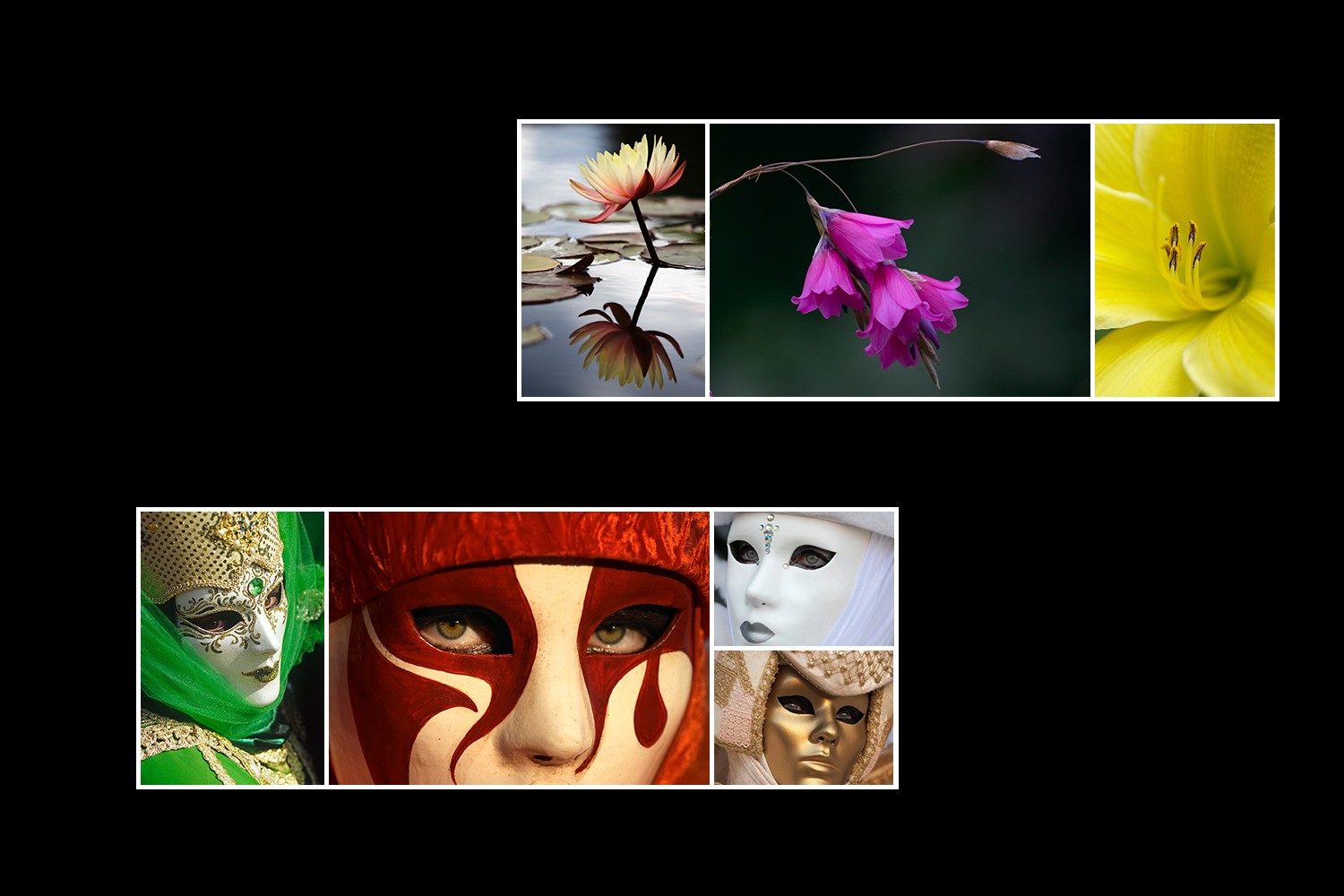
Siatki na Facebooku zmuszają Cię do wybrania własnych zdjęć, jeśli chcesz stworzyć dobre. To zawsze przydatne ćwiczenie. Ten dodatkowy zestaw działań działa bezbłędnie.
Okładki na Facebooka mogą wydawać się niepoważnym sposobem na spędzenie czasu. Ale tworzenie siatki zdjęć, które dobrze razem wyglądają, nie zawsze jest łatwe. Nawet przy prostej siatce składającej się z trzech obrazów, skomponowanie dobrego tryptyku online może okazać się wyzwaniem. To rozszerzenie nie trafia do Twojego menu rozszerzeń. Zamiast tego jest to akcja (lub seria działań), która początkowo ładuje się na pulpicie.
Możesz wybrać do 13 obrazów, które zostaną umieszczone w okładce siatki na Facebooku, a akcje pozwalają przełączać dowolne z nich, o ile warstwy pozostają nienaruszone. Niezależnie od tego, czy prowadzisz fotograficzną stronę na Facebooku, czy po prostu chcesz ją na własną okładkę, to rozszerzenie stworzy przyciągający wzrok efekt.
Dalsze rozkosze
Oto kilka bezpłatnych rozszerzeń, które możesz wypróbować:
- Bezpłatna wyszukiwarka akcji Thomasa Zaglera jest idealna do wyszukiwania bezpłatnych obrazów stockowych, których można użyć do takich rzeczy, jak kompozycje cyfrowe. Możesz skompilować folder darmowych zdjęć tekstur i użyć ich z rozszerzeniem Adobe Paper Textures Pro, o którym mówiłem wcześniej.
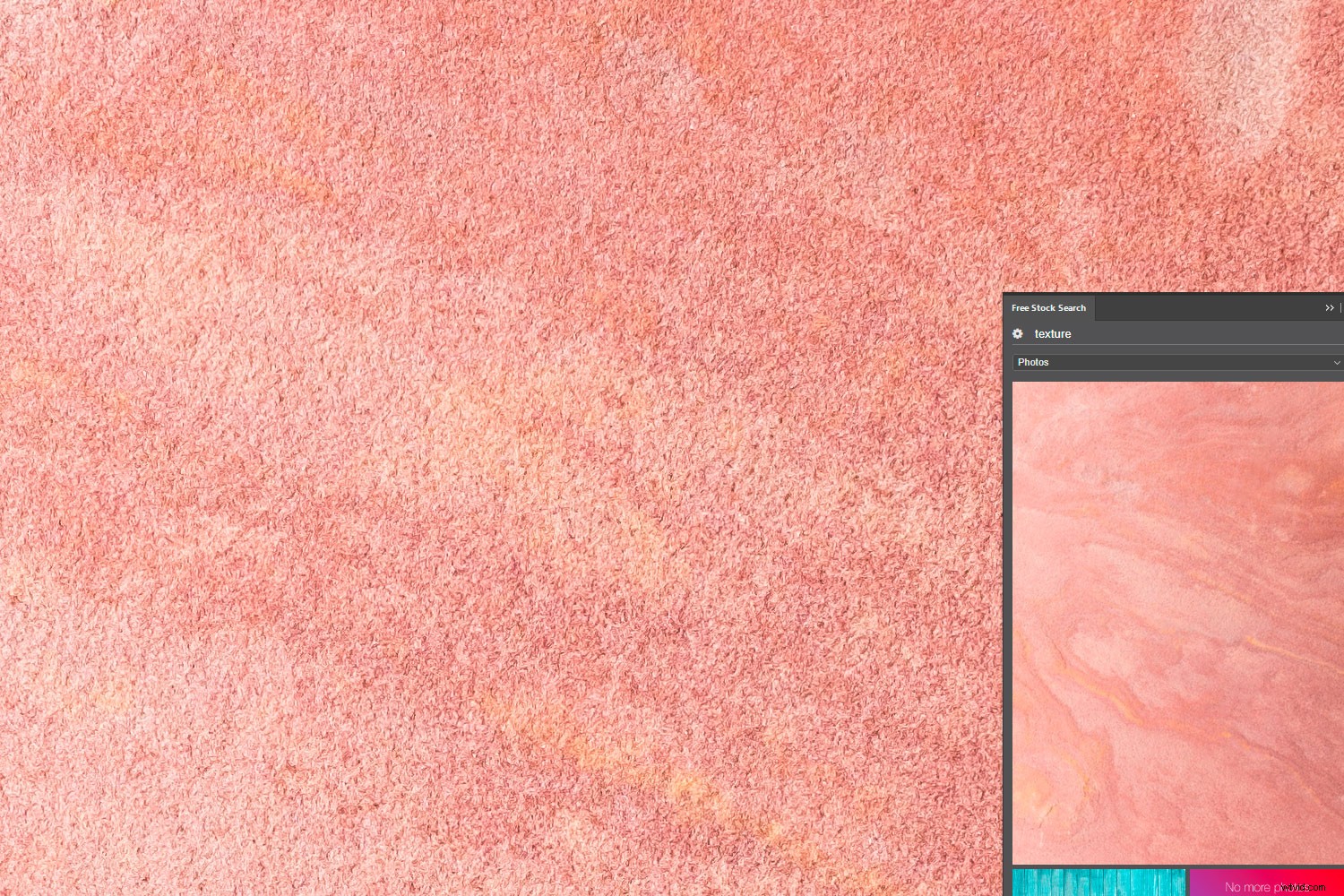
Darmowe zdjęcia stockowe są przydatne do tworzenia nakładek w Photoshopie. Dodaj teksturę do swoich zdjęć lub upuść lepsze niebo.
- Interaktywny panel blendera Svena Stork'a pozwala łączyć ze sobą zdjęcia zgodnie z odcieniami (podświetlenia, półcienie lub cienie) i pozostawić resztę zdjęcia niezmieszaną. Jest to idealne rozwiązanie między innymi do wpadania w bardziej atrakcyjne niebo.

To kolejna pierwszorzędna propozycja od Svena Storka. Dodanie lepszego nieba jest jednym z zastosowań do łączenia zdjęć według tonów. Możesz użyć maski warstwy, aby usunąć niepożądane mieszanie.
- Action Launcher Anila Tejwaniego zapewnia przydatne sposoby organizowania akcji, w tym alfabetycznie lub według ulubionych. Uwaga:funkcja ulubionych wygasa po 30 dniach, chyba że uaktualnisz do wersji pro.
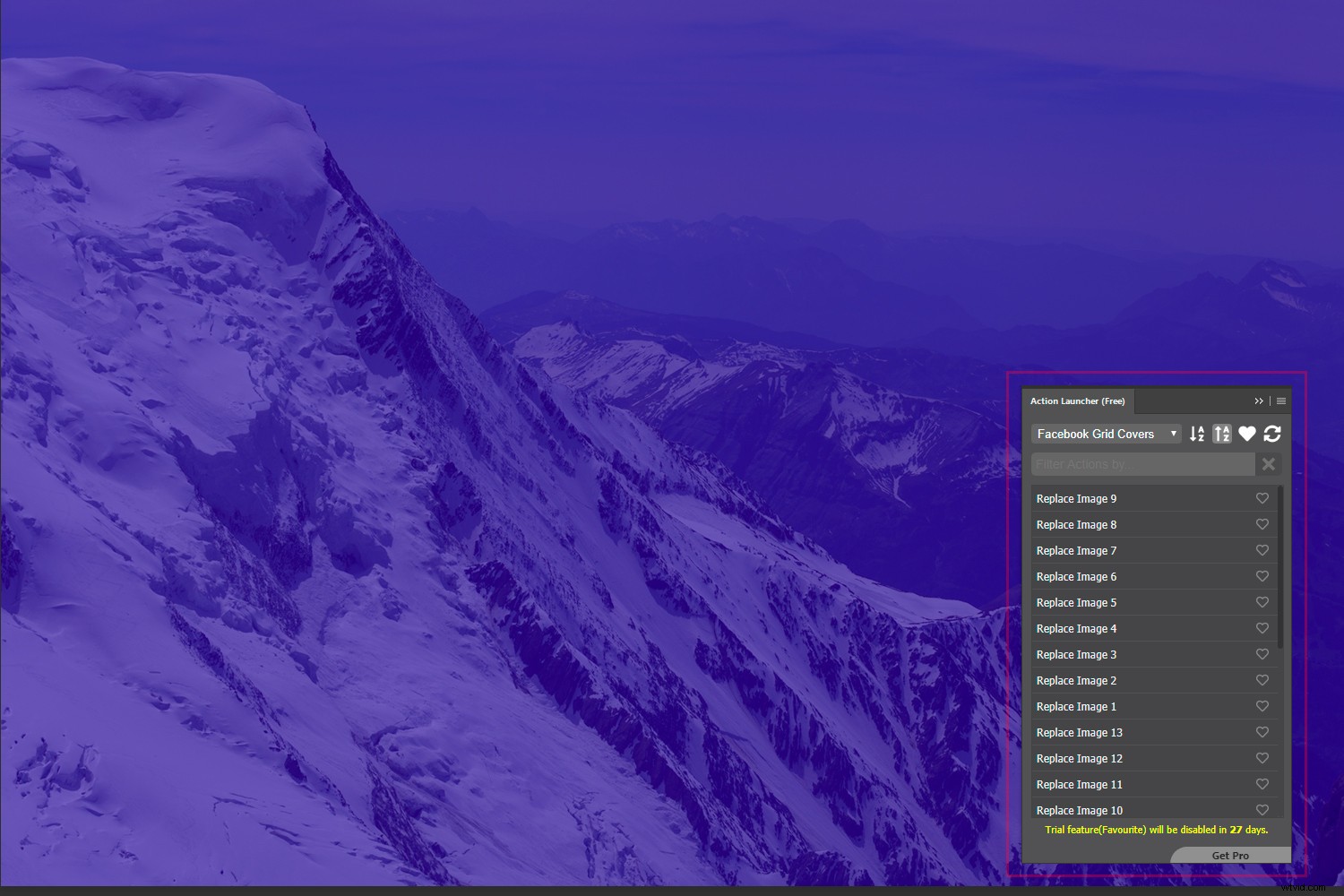
Action Launcher umożliwia łatwe filtrowanie i organizowanie działań.
- Narzędzia PS firmy Davide Barranca pozwalają rozmieścić wszystkie używane narzędzia Photoshopa w wysuwanym panelu i ukryć resztę.
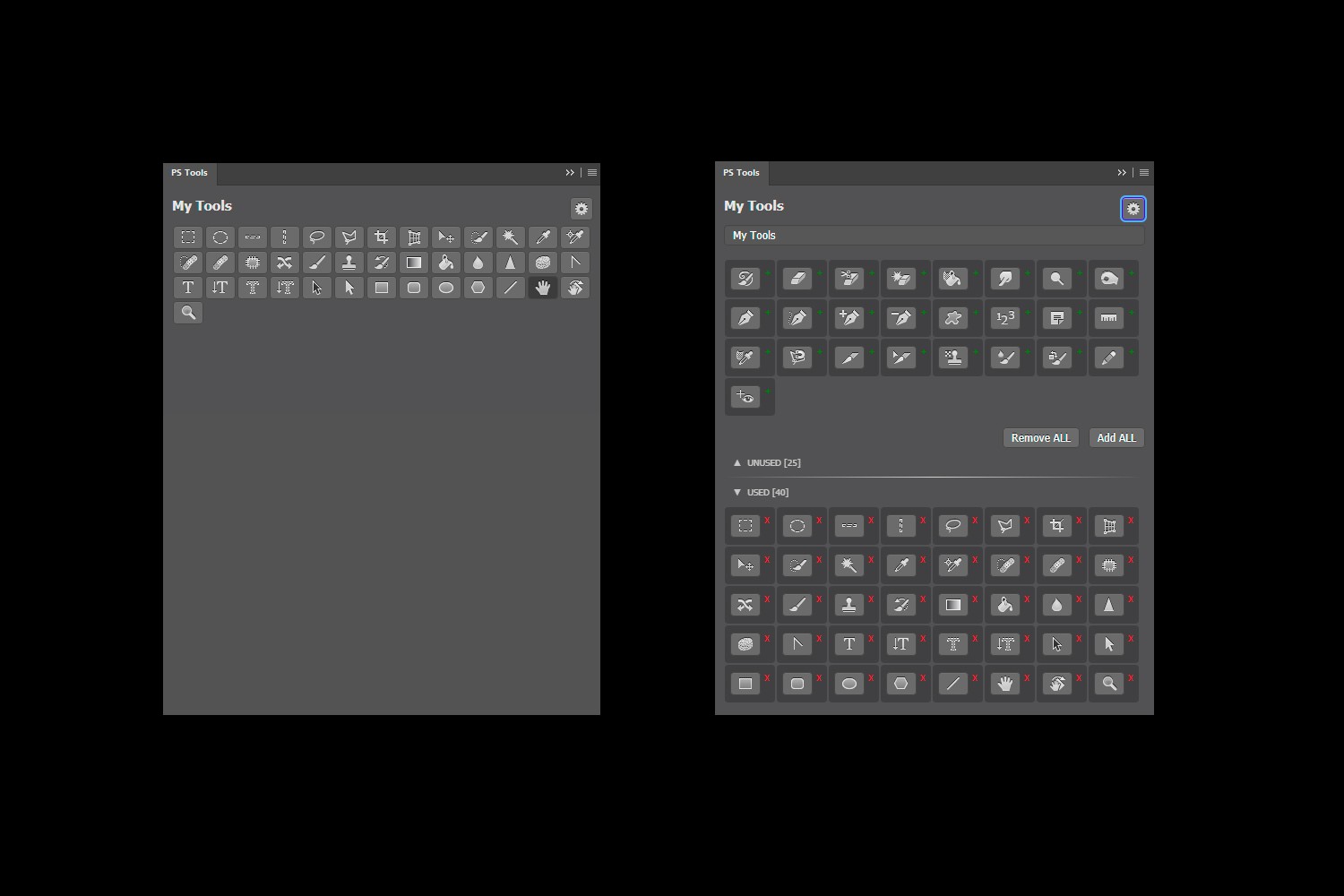
To rozszerzenie pozwala rozmieścić wszystkie narzędzia, których zwykle używasz, i ukryć resztę. (Uwaga:panel nie pływa. Ilustracja przedstawia zrzuty ekranu panelu edycji i wybranych narzędzi).
- Panel RealLookLongShadow Denisa Yanova zapewnia dużą kontrolę nad cieniami i ich długością, aby wyróżnić zdjęcia lub wycięcia.

To rozszerzenie pozwala tworzyć dłuższe cienie niż zwykle w Photoshopie.
Twoje rekomendacje
Mam nadzieję, że niektóre z tych rozszerzeń okażą się przydatne lub zabawne. W komentarzach możesz dodawać własne rekomendacje dotyczące bezpłatnych lub płatnych rozszerzeń.